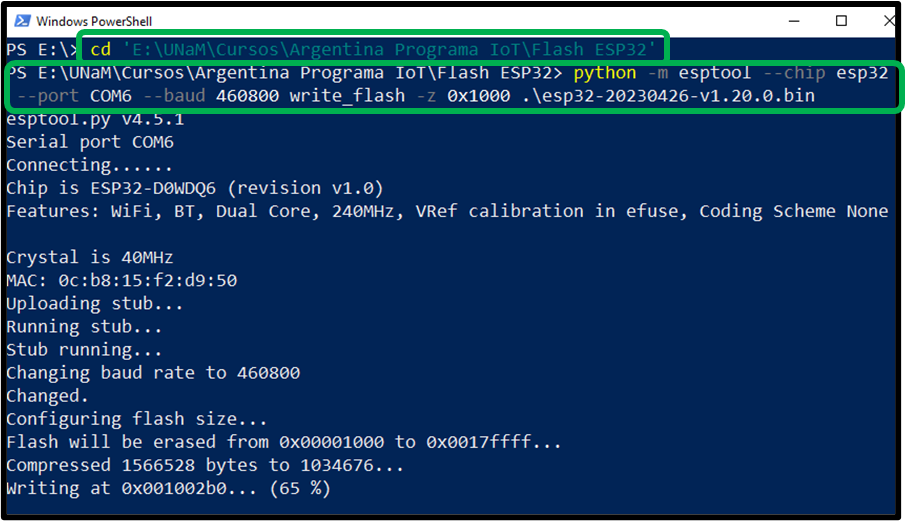Instalación del software necesario
2. Instalación Firmware
2.1. Instalación de python y micropython (Alternativo)
- Para instalar Python accedemos a la tienda de aplicaciones de Microsoft (Microsoft store) desde el menú de inicio, luego buscamos e instalamos Python:
- Accedemos a https://micropython.org/download/esp32/ para descargar el firmware de micropython para ESP32 en su ultima versión (latest):
- Copiamos la dirección de la ubicación del archivo BIN descargado. Haciendo click en la barra de direcciones podremos seleccionar como texto y copiarlo presionando las teclas CTRL+C:
- Luego conectamos el ESP32 mediante cable USB y abrimos el terminal de Windows PowerShell. Para ello vamos al menú inicio y tecleamos "powershell" una vez que ubicamos el ejecutable lo ejecutamos como administrador.
- En la terminal ejecutamos la siguiente línea de comandos: "pip install esptool"
- Luego ejecutamos la siguiente línea de comando:
- Finalmente dentro del PowerShell nos ubicamos en la carpeta cuya dirección la copiamos anteriormente y donde se encuentra el archivo BIN. Para ello utilizamos el comando "cd" (change directory) y pegamos el texto presionando CTRL+V:
- Dentro del directorio ejecutamos la siguiente línea de comando:
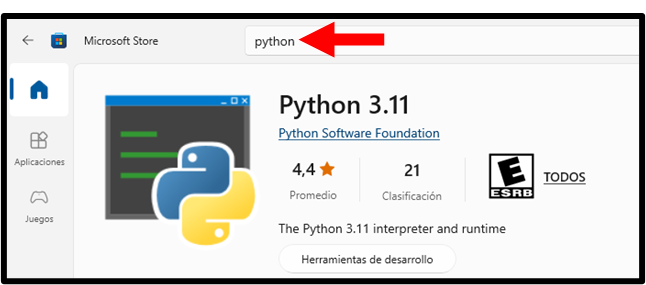
Otra alternativa es descargar e instalar Python desde la pagina oficial https://www.python.org/
Este paso es necesario para poder ejecutar la herramienta "esptool"
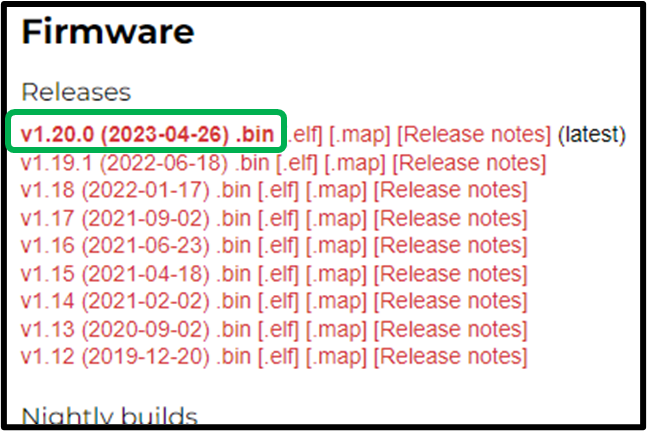
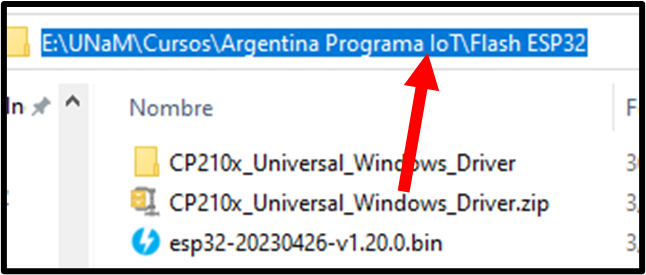
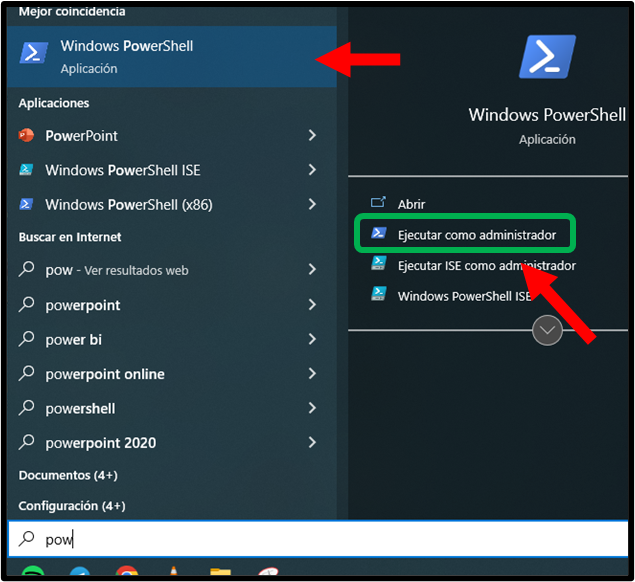
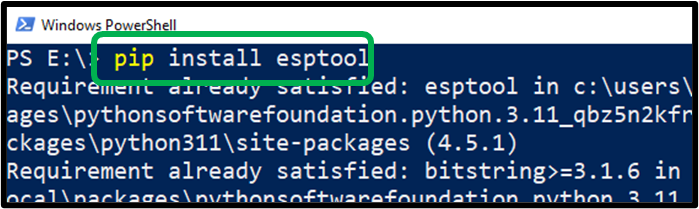
python -m esptool --chip esp32 --port COMX erase_flashutilizando el numero de puerto correspondiente a nuestro dispositivo:
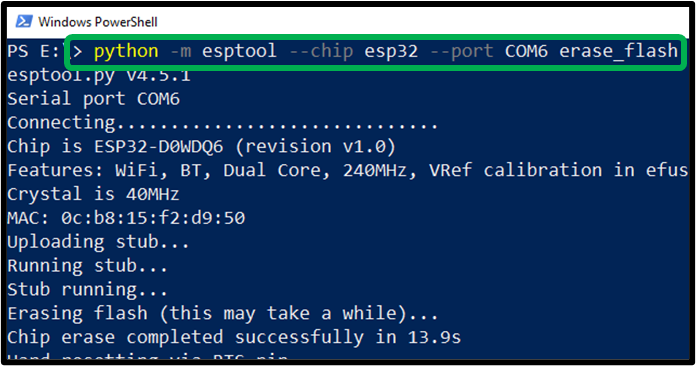
cd "pegarladirección"
Nota: es indistinto usar comillas simples o dobles
python -m esptool --chip esp32 --port COMX --baud 460800 write_flash -z 0x1000 .\esp32-20230426-v1.20.0.binSiendo X el número del puerto y correspondiendo la ultima parte del comando al nombre del archivo (varía para nuevas versiones)